大家午安~~ 現在每天下班回家的第一件事~ 就是趕快分享文章阿~~~
今天要介紹的是~ 將手繪圖變成電子檔~
之前是利用鋼筆工具描圖
這次要介紹更快的方式- 弧形工具 及 直接選取工具~

一. 首先將一張自己畫的圖,掃描或拍照上傳至電腦

二. 開啟Illustrator
新增一個檔案後(方法:第一篇-步驟三)
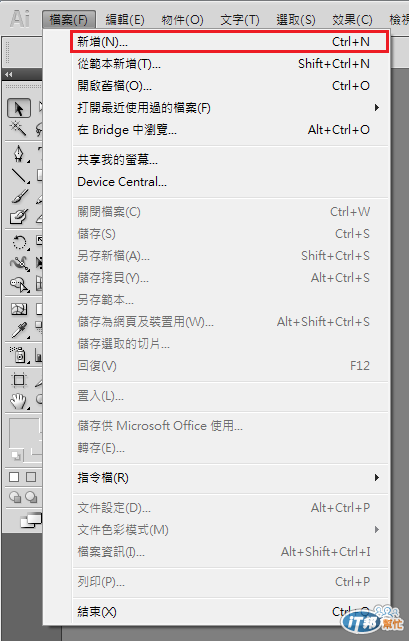
置入這張圖片(第一篇-步驟四)
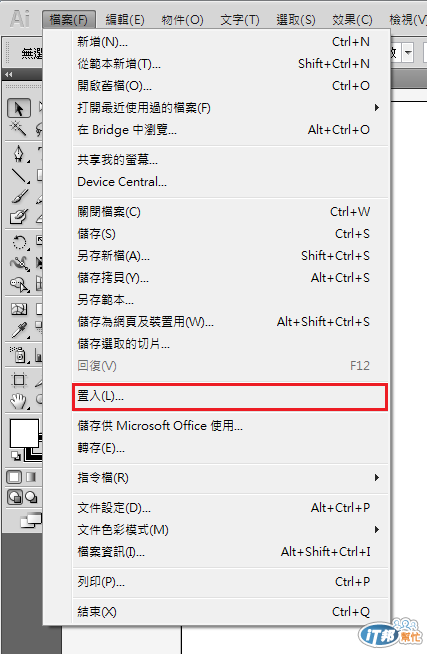
新增一個圖層(第一篇-步驟五)
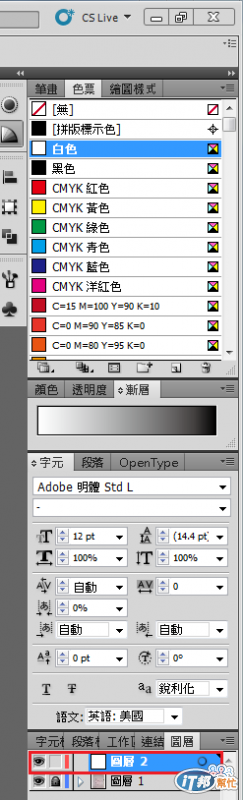

接下來就開始描囉~
四. 點選左邊工具列 "弧形工具" ("線段區段工具" 常壓後,會出現右下框,即可選擇)
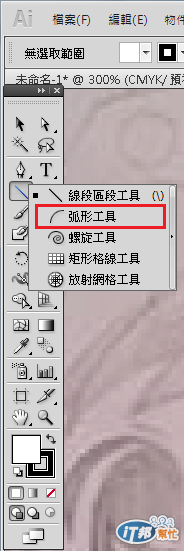
五. 假設從瀏海開始~ 在其中一段拉出一條弧形(弧度偏哪個方向都沒關係)
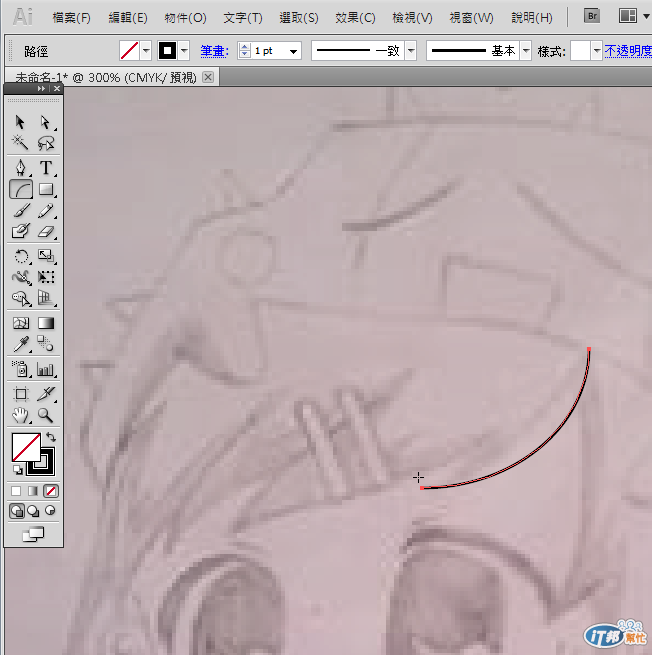
六. 點選左邊工具列 "直接選取工具"

七. 點選弧形線的其中一端後,會出現兩條紅色的線
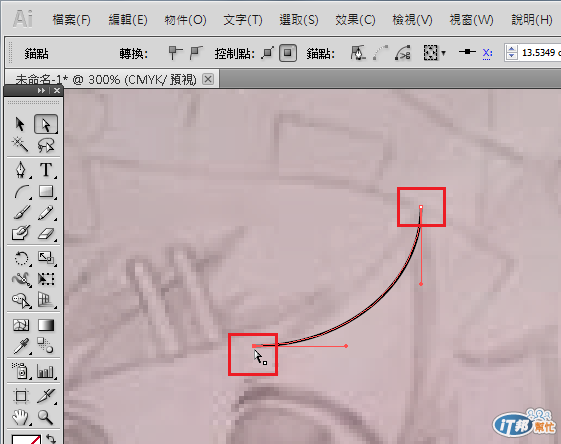
八. 利用這兩條紅線的末端(紅框處),調整成和圖片上一樣的弧度
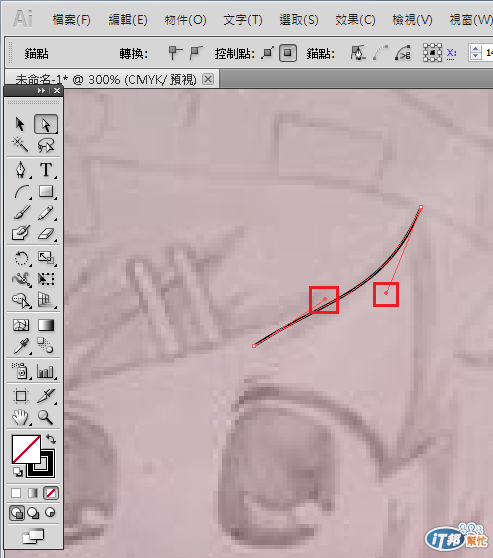
九. 利用這樣的方式,將所有的圖描完、調整完,會變成以下結果
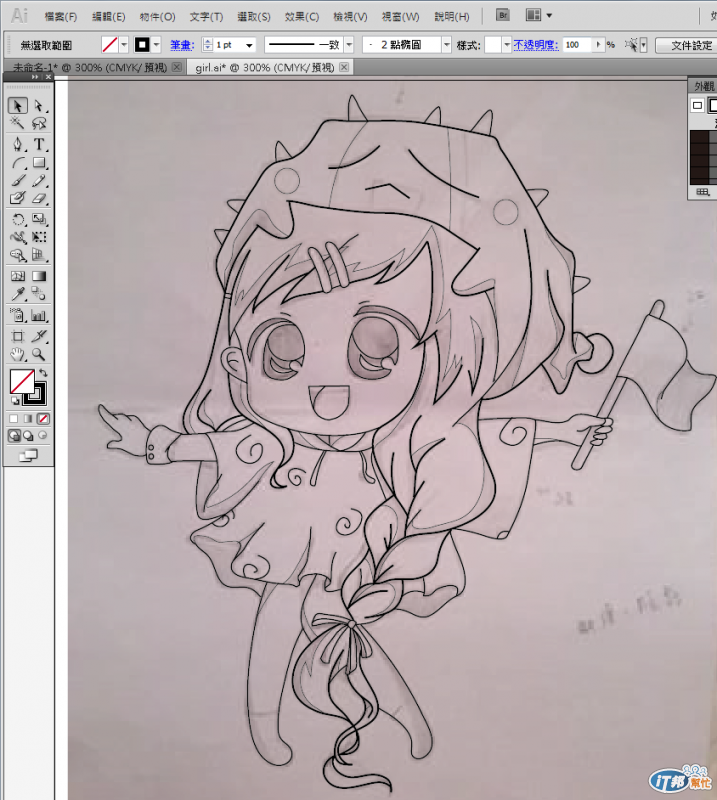
*若想看得更清楚,右下置入圖片的圖層,將眼睛的符號點掉
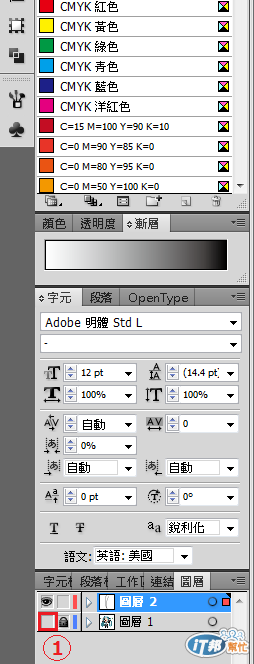
*會顯示以下畫面

圖片上色的方法~ 可以看第二篇歐~ 有詳細的介紹 ^^
第二篇: http://ithelp.ithome.com.tw/question/10127032
圖片完色後:

有什麼不清楚或有問題的地方. 還請各位大大幫忙指點或回應 :)

這樣子一條一條的"拉", 好像很"搞剛", 是不是用向量繪圖軟體會比較快些?? ........ ![]()
恩恩,應該有其他更快的方法
因為為了做專題自己摸索這個軟體
所以還有很多不熟悉的地方 ![]()
這是我目前學到的方法
之後會繼續努力學其他更快的技巧唷![]()
謝謝大大的回應 ![]()
大神~~我們欠美工...有沒有想以工換宿![]()
![]()
哈哈 我還在念書呢 >< ![]()
謝謝大大不嫌棄 ![]()
看了圖解說文有恍然大悟的感覺![]()